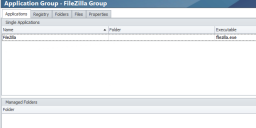应用程序组包含项与排除项
可为注册表、文件夹和文件路径添加包含项和排除项,将其应用于应用程序组中的所有应用程序。
建议在应用程序组级别添加包含项和排除项。
在此部分:
在“用户个性化”导航树中选择应用程序组之后,工作区会显示许多选项卡。它们显示所选应用程序组将与您的服务器同步的个性化数据。从此处,您可以根据需要手动添加更多包含项和排除项。
•应用程序
列出此组中包括的可执行文件。
•注册表
列出指定要在设置与个性化服务器同步时包含或排除的注册表设置。
•文件夹
列出所指定的要在设置与个性化服务器同步时包含或排除的文件夹。
•文件
列出所指定的要在设置与个性化服务器同步时包含或排除的文件。
•属性
显示并编辑组名称和描述。此部分还包括高级组属性。
使用应用程序数据收集添加应用程序组包含项
当用户运行应用程序时,应用程序数据收集会被动地从受管端点收集数据。
系统会为每个应用程序记录写入和读取的注册表项和文件夹路径。应用程序关闭时,数据将存储在 Environment Manager 个性化数据库中。
- 在“用户个性化”导航树中,选择个性化设置 > 应用程序个性化 > 应用程序组。
- 选择一个应用程序组。
-
在“个性化”功能区中,单击添加应用程序 > 选择应用程序。
“选择应用程序”对话框随即打开。
-
单击新建 > 通过应用程序数据收集。
“添加应用程序 - 数据收集”对话框随即打开。该对话框列出通过应用程序数据收集所收集到的应用程序。
- 选择要添加文件夹或注册表包含项的应用程序。
- 勾选不,我想手动配置此应用程序(高级)。
-
单击配置。
该对话框列出应用程序数据收集为所选应用程序收集到的所有注册表项和文件夹路径。选择现有包含项。
- 勾选要作为应用程序组包含项添加的注册表和文件夹路径。除非遭到明确排除,否则子路径将包含在其父路径中。选择父路径后,系统将自动取消选择和禁用子路径。
-
单击确定。
输入详细信息”对话框随即打开。应用程序名称为只读项。
- 单击确定。
选定的注册表和文件夹路径即会作为包含项添加到应用程序组中。
手动添加应用程序组注册表包含项或排除项
- 在“用户个性化”导航树中,选择个性化设置 > 应用程序个性化 > 应用程序组。
- 选择一个应用程序组。
- 选择注册表选项卡。
- 在“包含”或“排除”区中,选择添加注册表项。
“选择注册表项”对话框随即打开。
- 在“项”字段中,选择省略号 (...) 以浏览注册表项,或者在该字段中手动输入相关路径和项名称。
通配符可用于注册表路径中的任何位置,以此表示一个或多个字符。例如,将 *.0 添加到 Microsoft Outlook 的路径,意味着可以通过一个条目包含或排除所有版本的 Outlook。
HKCU\Software\Microsoft\Office\*.0\Outlook
“浏览注册表”对话框随即打开。您可以在本地计算机中以当前用户身份进行选择,或单击“连接”显示 Active Directory“选择计算机”对话框,然后选择要浏览的其他计算机。
- 找到所需的注册表项,然后单击确定。
选定的注册表项即会填充在“选择注册表项”对话框中。
- 单击确定。
系统即会添加该注册表项作为应用程序组的包含项或排除项。
手动添加应用程序组文件夹包含项或排除项
- 在“用户个性化”导航树中,选择个性化设置 > 应用程序个性化 > 应用程序组。
- 选择一个应用程序组。
- 选择文件夹选项卡。
-
在“包含”或“排除”区中,选择添加文件夹。
“选择文件夹”对话框随即打开。
-
在“路径”字段中,选择省略号 (...) 以浏览文件夹。也可以在此字段中手动输入路径。
“浏览文件夹”对话框随即打开。您可以在本地计算机中选择现有文件夹,或者单击创建新文件夹按钮创建一个作为包含项或排除项的新文件夹。
- 找到所需的文件夹,然后单击确定。
- 选定的文件夹路径即会填充在“选择文件夹”对话框中。
- 单击确定。
系统即会添加该文件夹路径作为应用程序组的包含项或排除项。
手动添加应用程序组文件包含项或排除项
- 在“用户个性化”导航树中,选择个性化设置 > 应用程序个性化 > 应用程序组。
- 选择一个应用程序组。
- 选择文件选项卡。
-
在“包含”或“排除”区中,选择添加文件。
“选择文件”对话框随即打开。
- 在“路径”字段中,选择省略号 (...) 以浏览文件。也可以在此字段中手动输入路径。
-
找到所需的文件,然后单击确定。
选定的文件路径即会填充在“选择文件”对话框中。
- 单击确定。
系统即会添加该文件路径作为应用程序组的包含项或排除项。
应用程序组属性
“属性”选项卡允许您编辑应用程序组名称,以及添加或编辑描述。
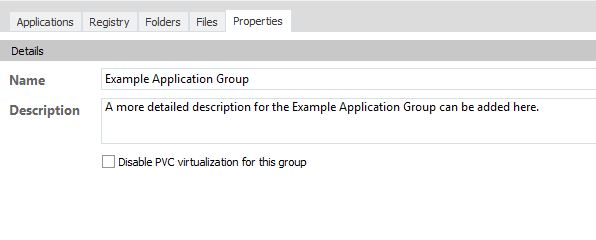
该选项卡包括禁用此组的 PVC 虚拟化高级功能 (Environment Manager 2021.3)。选择此选项时,需要仔细审查您的注册表定义以及指定的包含项和排除项。建议只由经验丰富的系统管理员和/或在 Ivanti 支持部门的指导下进行此操作。
选择“禁用 PVC”选项可能会显著增加捕获的个性化数据量,并且可能会严重影响用户登录/注销时间和系统性能。
有两种可用于应用程序组个性化的方法:
•NVAG - 已禁用 PVC
(NVAG 即非虚拟化应用程序组)
标准虚拟化(已启用 PVC)
本质上,在启用了 PVC(进程虚拟化组件)的情况下,当进行个性化编辑时,任何更新后的注册表定义和数据的副本都将与个性化服务器同步。实现这一过程的方法是将 PVC.DLL 添加到正在运行的应用程序中。Environment Manager 随后拦截注册表和文件系统事件,并且捕获对个性化的任何更改,然后进行同步。该过程只对在组启动和关闭时复制的已修改数据有效。
在某些情况下,第三方应用程序中的个性化设置在启用了 PVC 时不会始终正常运行或显示(例如更新到 Chrome 80 之后的书签)。如果应用程序安装了许多插件(例如 Microsoft Outlook),当每个应用程序及其多个插件之间进行同步时,性能可能会受到影响。
PVC 最初引入到 Environment Manager 中是为了启用沙盒,使用它能够在运行应用程序的任何环境或计算机中实现一致的个性化。如果您禁用 PVC 虚拟化,则会移除此沙盒设施。
NVAG - 已禁用 PVC
非虚拟化应用程序组 (NVAG) 能够在禁用了 PVC 时进行个性化。应用程序组的所有个性化设置将在启动组中的第一个应用程序和关闭组中的最后一个应用程序时进行同步。
•当启动应用程序组时,组的个性化数据将从本地缓存复制到 Windows 注册表中
•组中的应用程序按顺序启动并直接从注册表中读取。
•当关闭应用程序组时,将从注册表中复制应用程序的个性化,然后与个性化服务器同步。
•对注册表设置值的更改将被覆盖;项会合并
要禁用 PVC:
1.在所选应用程序组的“属性”选项卡中,选择禁用此组的 PVC 虚拟化复选框。
2.将会显示一个警告对话框。选择是继续操作。
在使用此设置时,至关重要的是了解应用程序组的包含项和排除项。
示例:用户的配置文件指定为包含项:
在启用了 PVC 的情况下 - 在同步时只复制已更改的文件,这是可以接受的执行方式。
在禁用了 PVC 的情况下 - 在打开和关闭组时将同步用户的配置文件中的所有文件 - 这样可能会严重影响计算机性能。
复选框不可用
Environment Manager 中的高级设置可能会导致复选框可见但不可供选择。这种情况通常与非常老舊的系统有关,这些系统尚未升级为使用注册表配置单元,并且 UpgradeFbrToHive 设置为 False。请注意,在将此高级设置更改为 True 之后,就无法将其设置为 False。